
In diesem Artikel werden Sie die direktesten Möglichkeiten entdecken, um die Skype-App startet automatisch auf Ihrem Computer oder Laptop, nachdem Windows gestartet wurde. Wie Sie feststellen werden, ist dies ein sehr häufiges Problem, das sicherlich einem großen Prozentsatz von Menschen passiert.
Die gute Nachricht ist sehr einfach zu entfernen und Sie haben Alternativen, daher haben Sie kein Problem in Instant Messaging verwenden dieser sehr grundlegenden Anwendung. Damit lade ich Sie ein, dieses kleine Problem zu beseitigen, das, ob Sie es glauben oder nicht, eine Menge Ressourcen auf Ihrem Computer verbraucht.
Wie deaktiviere ich Skype, wenn Windows automatisch startet?
Zu diesem Thema gibt es viele Versionen der Anwendung im Einsatz. Insbesondere können Sie die Win32-Versionen, die Microsoft Store-Version und die Linux- oder macOS-Versionen anzeigen. Unabhängig davon, welche Version Sie verwenden, ist der Prozess ähnlich. Entfernen Sie Skype beim Start von Ihrem Betriebssystem.
Welche Alternativen gibt es, um Skype beim Windows-Start zu deaktivieren?
Automatisch in deinen Einstellungen deaktivieren
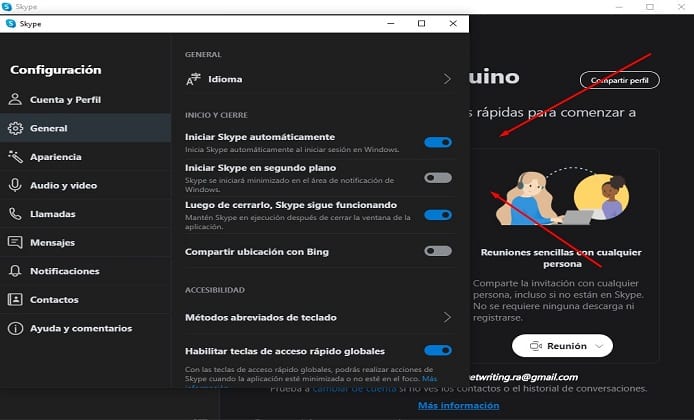
Dieser Vorgang ist am einfachsten, wenn Sie ihn ausführen, müssen Sie die Anwendung auf Ihrem Computer oder Laptop öffnen. Skype in seiner Schnittstelle hat die Einstellungen für verhindern, dass Software im Hintergrund läuft.
In Anbetracht dessen müssen Sie nach dem Abschnitt Einstellungen suchen. Wenn Sie es nicht finden, verwenden Sie die Verknüpfung Strg + Komma, öffnet dieser Befehl automatisch die Konfiguration innerhalb der Software.
In diesem Feld müssen Sie nun die Kategorie «Allgemein» angeben. Hier in diesem Fenster erhalten Sie Start- und Herunterfahroptionen. In diesem Teil haben Sie zwei Optionen, um die Anmeldung über Windows zu deaktivieren oder den Hintergrundstart zu deaktivieren.
Die erste Option wird später genauer erklärt, jetzt werden Sie die Option zum Anmelden im Hintergrund entfernen, um darauf zu klicken, versichere ich Ihnen, dass Sie eine Menge Ressourcen sparen.
Im Task-Manager deaktivieren
Nach der Reihenfolge der Ideen ist dies eine weitere Methode, die Sie problemlos anwenden können, insbesondere wenn Sie feststellen, dass Skype immer automatisch startet. Der Weg, dies zu tun, ist, den Task-Manager aufzurufen, es ist sicherlich sehr einfach mit der Tastenkombination "Strg + Umschalt + Entf".
Innerhalb des Task-Managers, der Startoption, finden Sie immer alle Programme oder Software, die beim Einschalten des Computers oder Laptops aktiv sind.
Suchen Sie das Logo der Skype-Anwendung, die Deaktivierung ist sehr einfach. Klicken Sie mit der rechten Maustaste darauf und Sie erhalten die Option zum Deaktivieren, indem Sie einfach darauf drücken. Wählen Sie dann die Option zum Deaktivieren unten im Task-Manager.
Sonstiges Methode zum Entfernen von Skype aus dem Startup wenn Sie Windows des gleichen Betriebssystems einschalten. Hier besteht der Zweck darin, durch Aufrufen des Menüs und Drücken von «Strg + I» auf der Tastatur fortzufahren.
Von hier aus wird alles geöffnet, was sich auf die Betriebssystemkonfigurationen bezieht. In diesem Abschnitt müssen Sie in die Kategorie Bewerbungen gehen, dort nach dem Bewerbungslogo suchen und darauf klicken.
Deaktivieren von CMD (MSconfing)
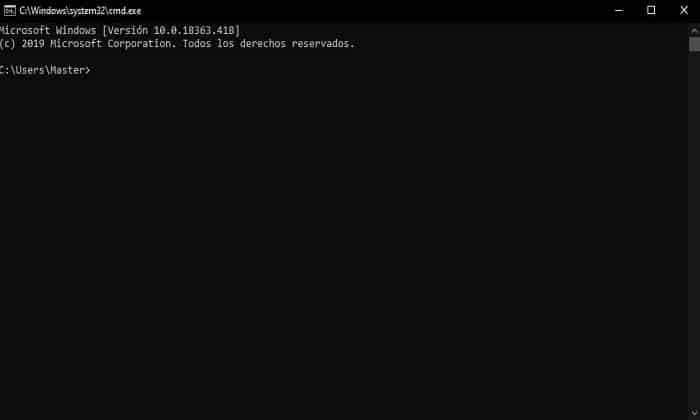
Dies ist vielleicht der schwierigste Weg, aber es ist auch nützlich, wenn keiner der oben genannten Schritte funktioniert. Es wird wahrscheinlich für Leute funktionieren, die haben fundierte Kenntnisse der CMD. Das heißt, Sie müssen Folgendes anwenden:
- Geben Sie das CMD ein, indem Sie die Tasten Strg + R drücken.
- Durch Klicken auf Strg + R wird das Programm beendet, um die Änderungen vorzunehmen. Es ist wichtig, dass Sie hier schreiben «MSconfing » und Sie klicken auf die EINGABETASTE.
- Jetzt müssen Sie zur Option Dienste gehen, um die Optionen zum Ausblenden oder Entfernen von Microsoft-Anwendungen zu aktivieren. In diesem Schritt finden Sie nicht nur die Skype-Anwendung, sondern auch andere, die Sie möglicherweise nicht motivieren. Zum Abschluss klicken Sie einfach auf die mit dem gekennzeichnete Stelle Skype-Softwarename und gebe auf, akzeptiere.
Skype aus Autostart oder Windows entfernen
Wenn Sie das bisher Wichtigste zusammenfassen, kennen Sie alle Möglichkeiten zum Deaktivieren von Skype, wenn es automatisch auf Ihrem Computer gestartet wird. In dem Szenario, in dem die Anwendung nicht häufig verwendet wird, lautet der Vorschlag: Entfernen Sie es von Ihrem Computer oder Laptop.
Weil es vielleicht so deaktiviert ist nicht im Hintergrund agieren, das eigentliche Problem ist, dass es Ressourcen verschwendet, daher ist es am besten, es von Ihrem PC zu entfernen. Wenn Sie später seine Vorteile nutzen möchten, sei es für Anrufe, Videoanrufe oder Instant Messaging, installieren Sie es oder verwenden Sie die Version von Skype Online, damit Sie nicht so viele Ressourcen aufwenden und ohne Komplexität einsteigen können, indem Sie einfach Ihre Microsoft-Konto und -Kennwort.
- Du könntest interessiert sein!: Wo werden meine Skype-Fotos gespeichert?